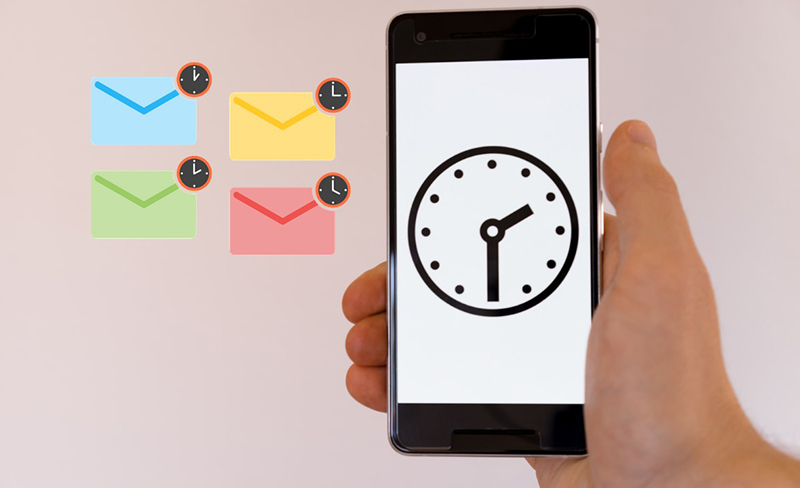Nếu gửi tin nhắn là một cách trao đổi “tức thì” tại thời điểm nhắn tin, như bạn gửi tin nhắn ngay cho người bạn đang nghĩ đến, hay trả lời ngay khi bạn thấy tiếng chuông báo tin nhắn đến. Vậy nếu bạn muốn “lên lịch” để nhắn tin thì sao? Bài viết dưới đây sẽ hướng dẫn bạn cách gửi tin nhắn hẹn giờ trên điện thoại Android.
Đang xem: Cài đặt tin nhắn android
Trong các dịp quan trọng hay thậm chí là đời thường, sẽ có một vài trường hợp bạn cần gửi tin nhắn, tại thời điểm lúc đó bạn nhớ nhưng lại sợ quên vì bận bịu này kia. Hãy thử áp dụng cách gửi tin nhắn hẹn giờ sau trên điện thoại Android để không còn phải trải qua việc nhớ nhớ quên quên này nữa nhé!
Mục lục
Cách hẹn giờ gửi tin nhắn trên điện thoại Android
Bước 1: Để sử dụng tính năng này, bạn cần tải ứng dụng Google Messages từ cửa hàng Google Play về máy. Sau khi khởi động ứng dụng, hãy nhấn vào nút Đặt ứng dụng SMS mặc định.
Bước 2: Với hộp thoại vừa bật lên, bạn chọn vào ô Tin nhắn với biểu tượng của Google Messages và nhấn Đặt làm mặc định.
Bước 3: Khi đó, ứng dụng sẽ tự động ghi nhận các tin nhắn hiện có của bạn. Nhấn nút Bắt đầu trò chuyện để chọn người nhận tin nhắn bạn muốn gửi.
Bước 4: Sau khi nhập nội dung tin nhắn, bạn hãy nhấn giữ vào biểu tượng Gửi bên cạnh nhé! Các cài đặt mở rộng sẽ hiện lên màn hình. Chọn Gửi theo lịch biểu để kích hoạt tính năng hẹn giờ bạn nhé.
Bước 5: Bạn có thể tuỳ ý chọn khung giờ mà mình muốn gửi bằng cách nhấn Chọn ngày và giờ nếu các gợi ý không trùng với ý định của bạn.
Bước 6: Sau khi cài đặt xong và bấm gửi tin nhắn đi, bạn sẽ thấy 1 biểu tượng đồng hồ bên cạnh tin nhắn đó. Bạn hoàn toàn có thể nhấn giữ vào tin nhắn này để chọn các thay đổi nếu muốn. Có thể thay đổi lại giờ, thay đổi nội dung hay thậm chí xoá tin nhắn.
Tạm kết
Hi vọng tính năng gửi tin nhắn hẹn trước được mình giới thiệu trong bài viết này sẽ giúp các bạn không bỏ qua các thời khắc quan trọng, làm việc hiệu quả hơn vì bạn đã lên kế hoạch cả rồi. Chúc bạn thực hiện thành công!